Eliminar una imagen/vídeo/audio, Menú de reproducción – PRAKTICA luxmedia 16-Z52 Manual del usuario
Página 45
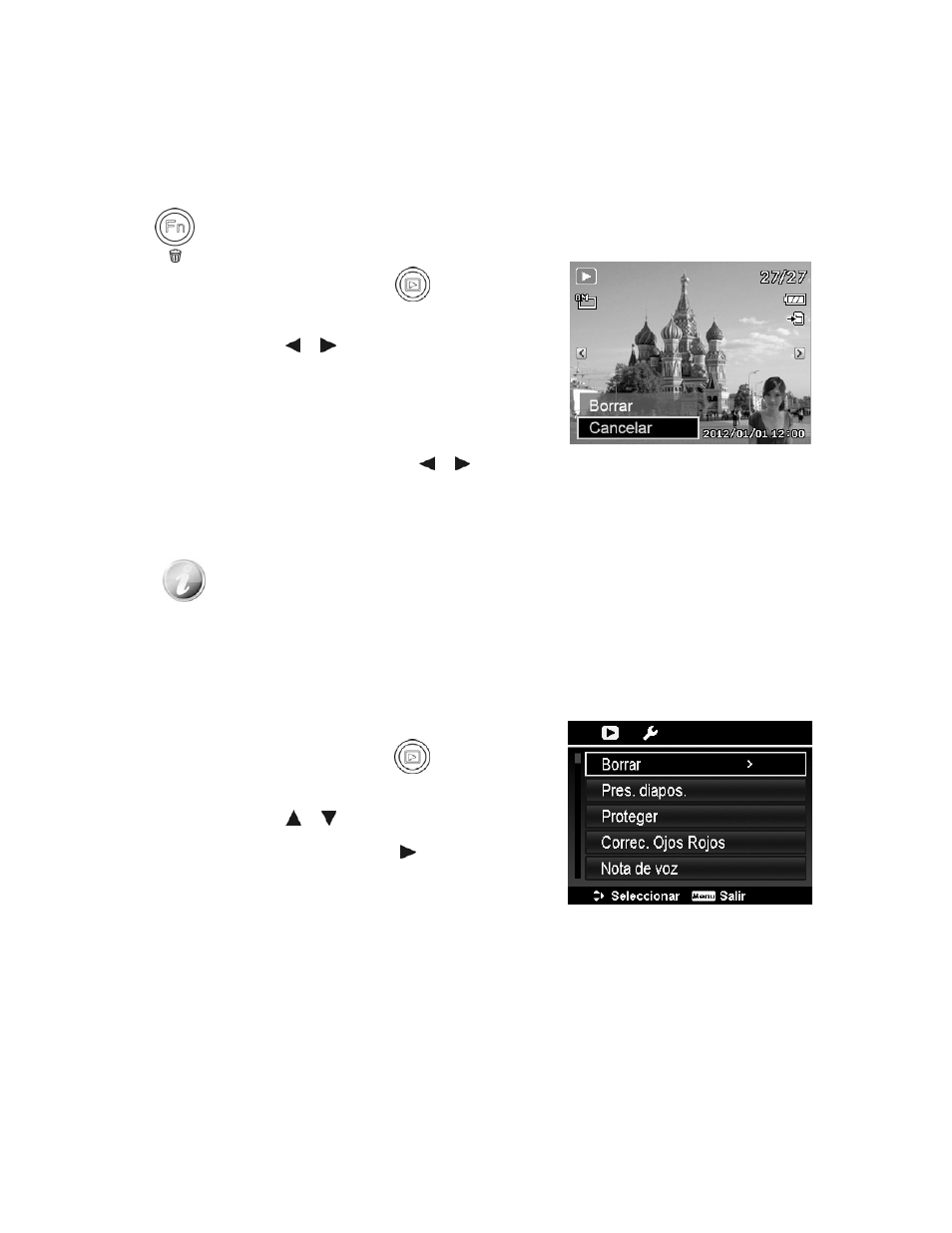
Eliminar una imagen/vídeo/audio
Hay dos maneras de eliminar una imagen/vídeo/audio:
• Utilizando el botón Borrar.
•
Utilizando la configuración de Borrar en el menú de reproducción. Consulte "Borrar" en la página 46.
Uso del botón Borrar
Utilice el botón Fn/Borrar en su cámara para eliminar una imagen/clip de vídeo/clip de audio.
1. Pulse el botón Reproducción
en la cámara.
2. Vea imágenes/vídeos/clips de audio en el modo de
navegación única.
3. Use las teclas o para desplazarse por la pantalla.
4. Cuando la imagen/vídeo/clip de audio que desee se
muestra en el monitor LCD, pulse el botón Fn/Borrar.
5. Aparece una selección de confirmación en la pantalla.
6. Seleccione Borrar.
7. Pulse el botón OK para eliminar.
8. La siguiente imagen aparecerá en el monitor LCD. Para
eliminar otro archivo, use las teclas o para
desplazarse por las imágenes/vídeos/clips de audio. A
continuación, repita los pasos del 6 al 7.
9. Para cerrar la función Borrar y regresar al modo de
navegación única, seleccione Cancelar.
Los archivos protegidos no pueden eliminarse en ningún momento. Al intentar
eliminar un archivo protegido, la cámara muestra el mensaje “Archivo proteg” en el
monitor LCD.
Menú de Reproducción
El menú Reproducción le permite editar imágenes, grabar notas de voz y configurar los ajustes de
reproducción.
Para ir al menú Reproducción:
1. Pulse el botón Reproducción
en la cámara.
2. Pulse el Botón de menú para iniciar el menú de
reproducción.
3. Use las teclas
o para desplazarse por las
selecciones del menú.
4. Para seleccionar un menú, pulse o el botón OK.
5. Cambie la configuración del submenú utilizando el control
de navegación de 4 direcciones.
6. Pulse el botón OK para guardar y aplicar la configuración.
45